Inhoudsopgave
De foutmeldingen "Connection is not private" of "DNS PROBE FINISHED NO INTERNET" in Chrome kunnen worden weergegeven op websites die gebruikmaken van gebruikersauthenticatie en -codering in een beveiligd kanaal, om de uitgewisselde gegevens te beschermen, zoals een bankwebsite, Gmail, Hotmail, enz. Deze websites zijn gebaseerd op het HTTPS-communicatieprotocol (bijv. "HTTP over TLS ", " HTTP over SSL " of " HTTP Beveiligd ") die beveiligingsmogelijkheden biedt voor de standaard HTTP-communicatie.
In de meeste gevallen kan de foutmelding "uw verbinding is niet privé" worden weergegeven op Chrome, als de computerklok de verkeerde datum en tijd weergeeft. Maar in verschillende gevallen wordt de melding "verbinding is niet privé" weergegeven, zelfs als de datum- en tijdinstellingen correct zijn, dus schreef ik deze gids om mensen die met dit probleem worden geconfronteerd te helpen het eenvoudig op te lossen.

Hoe lost u de foutmeldingen "Uw verbinding is niet privé" of "Deze webpagina is niet beschikbaar" op in Chrome (Windows 8, 7 & Vista).
Voordat je verder gaat met de onderstaande oplossingen:
1. Zorg ervoor dat uw datum en tijd correct zijn ingesteld. Om dat te doen:
1. Klik op de Datum en tijd pictogram in de rechter benedenhoek.
2. Klik in het geopende venster op Instellingen voor datum en tijd wijzigen .
3. Druk op de Datum en tijd wijzigen link om ervoor te zorgen dat u de juiste datum/tijd/jaar in uw computer hebt ingesteld.
4. Wanneer u klaar bent met de datum/tijd, drukt u op Tijdzone wijzigen om er zeker van te zijn dat u de juiste tijdzone heeft.
5. Herstart uw computer en probeer vervolgens een HTTPS-pagina te openen in Chrome. Als het probleem aanhoudt, gaat u verder met de volgende suggestie.
2. Zorg ervoor dat u Service Pack 3 als u Windows XP gebruikt, of Service Pack 2 (32bit , 64bit ) als u Windows 2003 gebruikt. Om ervoor te zorgen dat:
1. Klik met de rechtermuisknop op de Computer pictogram en selecteer Eigenschappen .
2. Onder Systeem tekstlabel, moet u zien welke Service Pack editie (nummer) op uw computer is geïnstalleerd.
Oplossing 1: Schakel alle Chrome-extensies uit.
Oplossing 2: Schakel uw antivirus uit.
Oplossing 3. Geavanceerde instellingen voor delen wijzigen.
Oplossing 4. DNS-instellingen wijzigen.
Oplossing 5: Typ het woord "danger" of "badidea" ergens in het browservenster van Chrome.
Oplossing 6: Gebruik een andere browser.
Oplossing 1: Schakel alle Chrome-extensies uit.
Probeer als eerste probleemoplossing alle Chrome-extensies uit te schakelen, omdat een extensie mogelijk uw SSL-verbinding belemmert. Chrome-extensies uitschakelen.
1. Vanuit het Chrome-menu  kies Instellingen.
kies Instellingen.
2. Kies Uitbreidingen in het linkerdeelvenster.
3. Uitvinken de Schakel in. vinkje naast elke extensie.
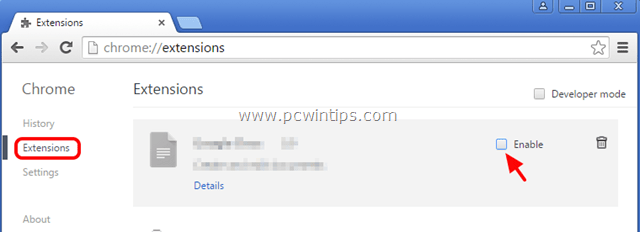
4. Start Google Chrome opnieuw op en probeer een ondersteunde HTTPS-pagina te bereiken (bijv. Google mail, Yahoo mail, Hotmail, enz.).
Oplossing 2: Schakel uw antivirus uit.
Als u een antivirus- of firewallprogramma gebruikt dat u beschermt tegen internetverkeer, probeer dan de internet(web)bescherming uit te schakelen of volledig te verwijderen.
Bijvoorbeeld: als u AVAST antivirus gebruikt, ga dan naar Instellingen > Actieve bescherming > Web Schild > Aanpassen en Schakel uit. de HTTPS scannen inschakelen doos.
Oplossing 3. Wijzig de geavanceerde instellingen voor delen.
1. Navigeer naar Bedieningspaneel.
2. Verander de Bekijk door (in de rechterbovenhoek) van Categorie naar Kleine pictogrammen.
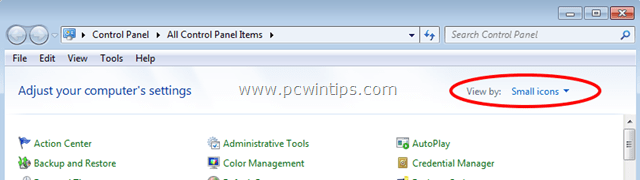
3. Open Centrum voor netwerken en delen .
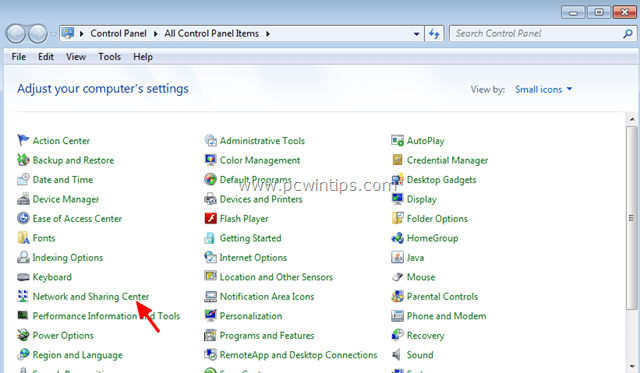
4. Kies aan de linkerkant Geavanceerde instellingen voor delen wijzigen .
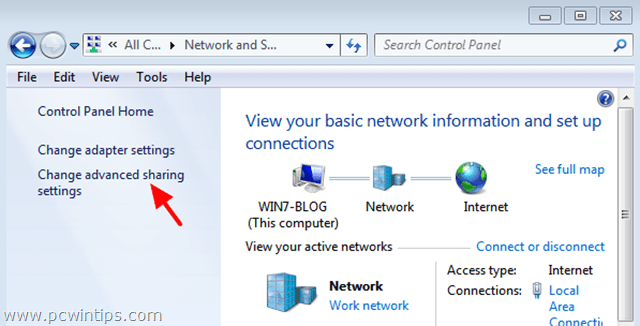
5. Klik op de pijl omlaag bij de Thuis of op het werk of bij de Publiek netwerkprofiel.
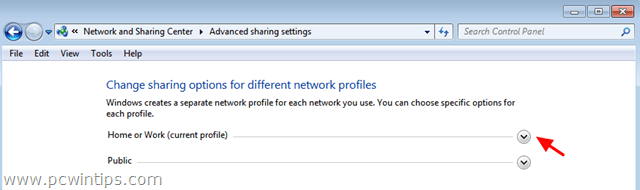
6. Zet uit de volgende opties:
- Netwerkontdekking Delen van bestanden en printers Delen van openbare mappen

5. Scroll de pagina naar beneden en Zet aan de volgende optie:
- Wachtwoord beveiligd delen.
6. Klik op Wijzigingen opslaan .
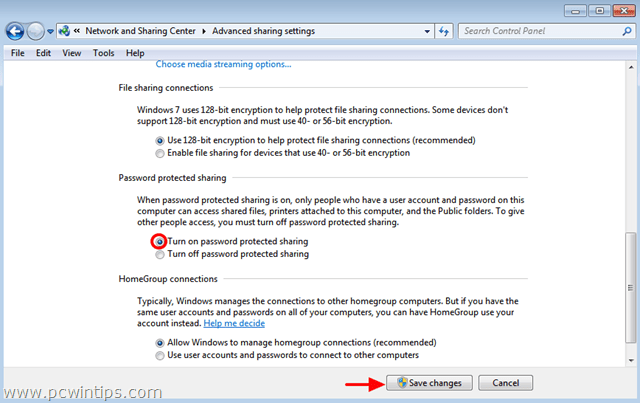
7. Start uw computer opnieuw op.
8. Open Chrome en kijk of de HTTPS-verbindingsfout is opgelost.
Oplossing 4: DNS-instellingen wijzigen.
1. Ga naar Bedieningspaneel > Centrum voor netwerken en delen .
2. Klik Adapterinstellingen links.
3. Dubbelklik om de actieve netwerkverbinding te openen (bijv. de "Local Area Connection").
4. Selecteer de ' Internet Protocol versie 4 (TCP/IPv4) en klik Eigenschappen .
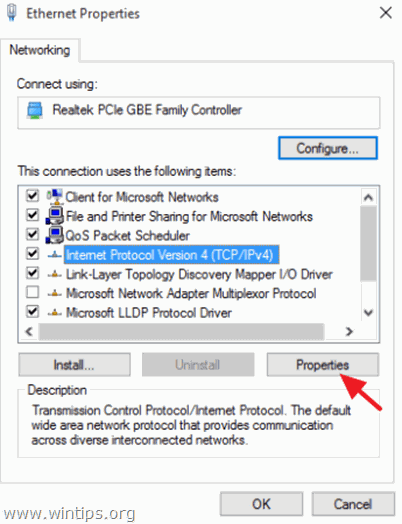
5. Selecteer " Gebruik de volgende DNS-serveradressen " en typ de volgende Google DNS-serveradressen in:
- 8.8.8.8 8.8.4.4
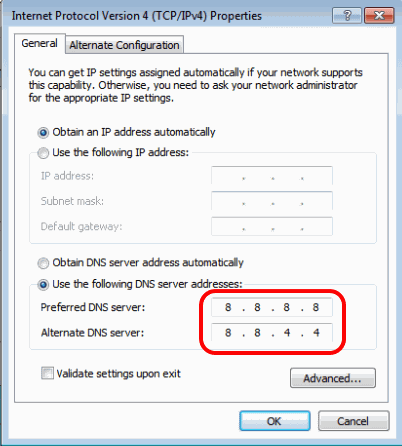
6. Druk op OK (tweemaal) om de netwerkeigenschappen te sluiten.
7. Herstart je computer.
8. Probeer opnieuw verbinding te maken met een HTTPS-website. Als u dan dezelfde foutmelding krijgt:
9. Open Command Prompt als administrator. Om dat te doen:
In Windows 7 & Vista ga naar:
- Start > Alle programma's > Accessoires Rechtsklik naar " Opdrachtprompt " item en kies " Uitvoeren als beheerder ”.
In Windows 10, 8 & 8.1 :
- Klik met de rechtermuisknop op op het scherm linker benedenhoek en kies in het pop-up menu " Opdrachtprompt (Admin) ”.
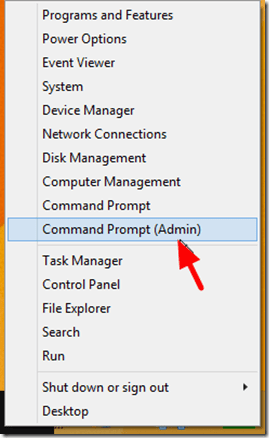
10. Typ in opdrachtprompt de volgende commando's in volgorde:
- ipconfig /release ipconfig /flushdns ipconfig /renew netsh winsock reset
11. Sluit de opdrachtprompt en start de computer opnieuw op.
12. Open Chrome en maak verbinding met een HTTPS-website.
Oplossing 5: Typ het woord "danger" of het woord "badidea" ergens in het browservenster van Chrome.
Dit is een beetje een vreemde oplossing, maar - geloof het of niet - het werkt:
1. Klik ergens in uw Chrome-browservenster (buiten de adresbalk) en typ het woord gevaar (Uw browser zou automatisch de gevraagde pagina moeten openen (het is gek, ik weet het!) *.
- In de laatste Chrome-versie typt u het woord badidea
Oplossing 6: Gebruik een andere browser.
Gebruik een andere webbrowser om HTTPS-sites te openen, zoals Mozilla Firefox of Internet Explorer, totdat het ontwikkelteam van Chrome dit probleem in een nieuwere versie heeft opgelost.
Dat is het!

Andy Davis
De blog van een systeembeheerder over Windows





